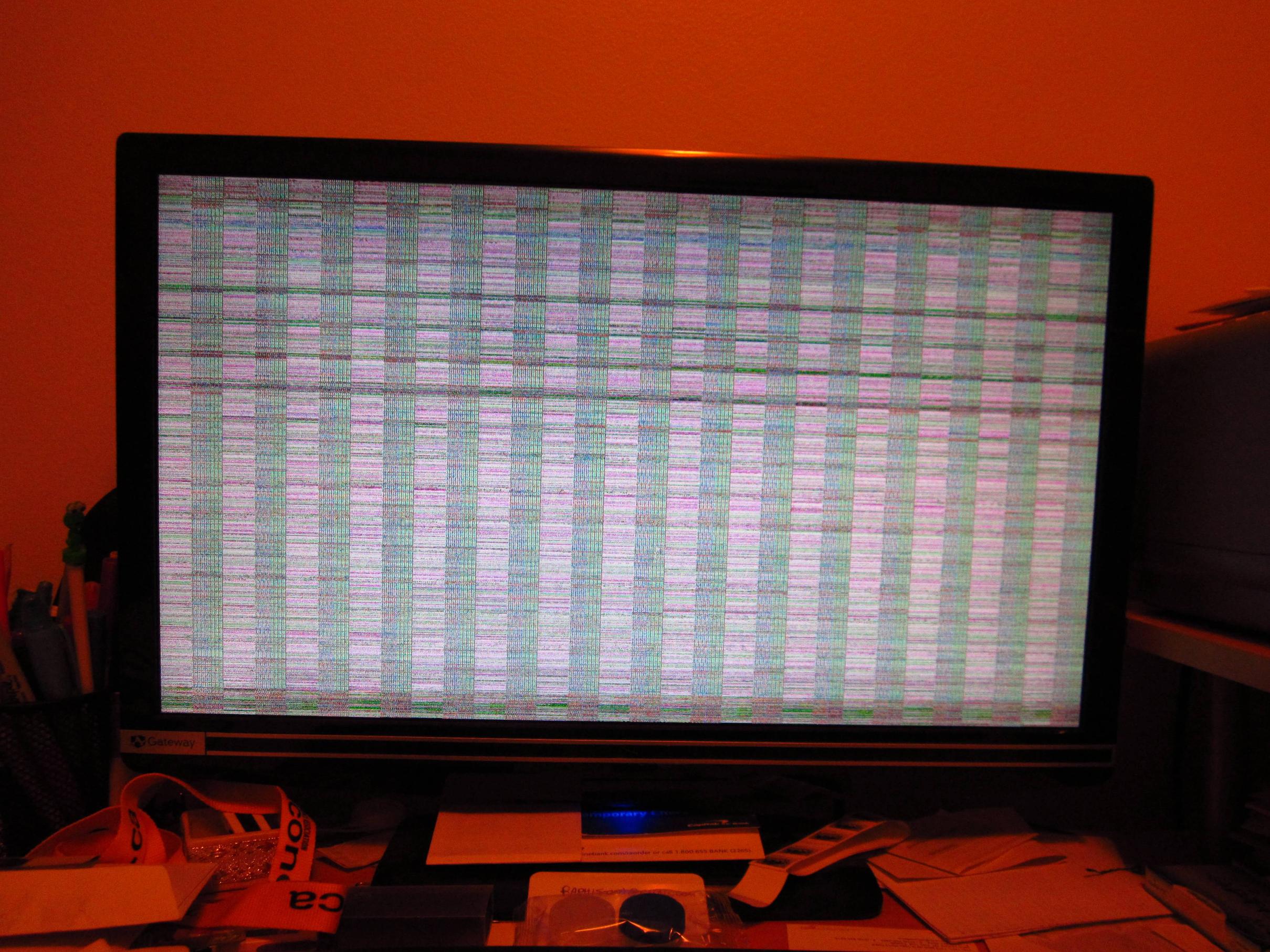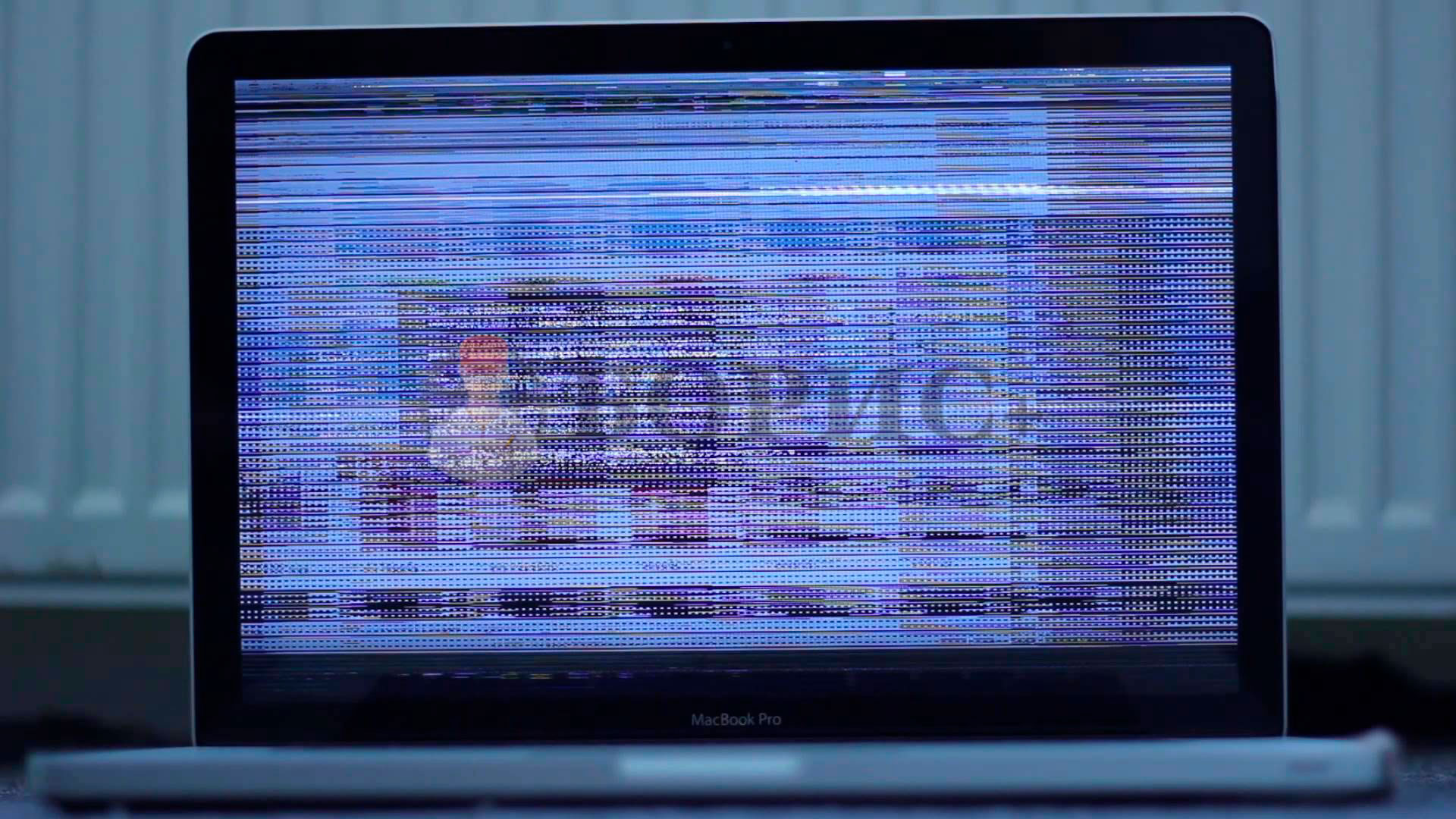Почему мерцает экран монитора компьютера: Мерцает, рябит экран монитора. Способы исправления
Содержание
Мерцает монитор компьютера | ремонт мониторов
Мерцание монитора может создать серьезный дискомфорт для любого человека, кто пытается работать за компьютером. Даже небольшое мерцание через несколько минут работы принесет вам плохие ощущения, голова начнет болеть. Глаза слишком устанут. Именно поэтому мерцание необходимо полностью убрать и сделать этот как можно скорее. Конечно же, монитор мерцает по различным причинам. Поэтому изначально необходимо определиться с тем, почему это происходит и найти самое оптимальное решение проблемы.
Мерцание из-за низкой частоты работы монитора
В настройках монитора или в драйвере устройства на компьютере можно менять частоту. Порой пользователи самостоятельно устанавливают низкую частоту работы монитора или это происходит по причине сбоя программного обеспечения. В любом случае низкая частота работы монитора приводит к мерцанию. Любой монитор во время своей работы мерцает, ведь изображение должно постоянно обновляться, чем выше частота работы, тем плавнее работа всего монитора и тем стабильнее картинка. Суть в том, что на высокой частоте ваши глаза попросту не улавливают мерцание и работать с ним становится комфорт. В то время как камеры улавливают это, а вы можете наблюдать за тем, как на видео экран вашего монитора мерцает.
Суть в том, что на высокой частоте ваши глаза попросту не улавливают мерцание и работать с ним становится комфорт. В то время как камеры улавливают это, а вы можете наблюдать за тем, как на видео экран вашего монитора мерцает.
Для решения данной проблемы можно открыть меню кнопкой на самом мониторе и выставить оптимальную частоту, можно изменить этот параметр в драйверах устройства на компьютере, через параметры экрана. Вам необходимо установить именно оптимальную частоту работы монитора, ведь если она будет слишком высокой, то вы попросту не сможете работать с монитором, изображение на экране исчезнет, а настройки будут восстановлены до стандартных.
Монитор мерцает из-за сломанной видеокарты
Очень часто из-за перегрева видеокарты вы видите мерцание монитора. Перегрев происходит по причине того, что далеко не все пользователи следят за работой видеокарты и своевременно ее обслуживают. В результате происходит перегрев, а значит, видеокарта уже не может работать на прежних частотах, снижение частоты дает мерцание на экране и создает вам дискомфорт. В этом случае необходимо заменить видеокарту и работа монитора восстановится в нормальный режим.
В этом случае необходимо заменить видеокарту и работа монитора восстановится в нормальный режим.
Выход из строя матрицы
Мерцание может быть показателем того, что матрица вышла из строя и требует ремонта или замены. Очень часто причиной становится механическое повреждение шлейфа или потеря плотного его контакта с матрицей. Необходимо вызвать профессионалов или доставить монитор в сервисный центр, только лишь специалисты смогут разобраться в проблеме и найти оптимальное ее решение. Если произошло повреждение матрицы монитора, то ремонт может быть нерентабельным, но причина может быть в шлейфе, а значит, проблема решится намного дешевле.
Ремонт телевизоров в «Телевизионный Мастер»
Обратившись в сервисный центр «Телевизионный Мастер» вы получите самое высокое качество ремонта и потратите оптимальные деньги. Профессионалы неоднократно занимались ремонтом телевизоров и мониторов, поэтому очень быстро определят причину неисправности и восстановят нормальную работу техники.
Мерцает подсветка монитора компьютера
Содержание
- Как устранить мигание (мерцание) экрана монитора.
- Как устранить мерцание
- Пару слов о современных и ЭЛТ-мониторах
- Настройка частоты обновления экрана
- Про драйвера
- Про кабели и шнуры
- Про неисправность монитора, видеокарты
- 👉 Видео-помощь: один из способов убрать мерцание на старом мониторе
- Устранение мерцания экрана в Windows
Как устранить мигание (мерцание) экрана монитора.
У меня довольно старый компьютер (уже лет 8-10, брал с рук специально для дачи). Недавно переустановил на нем Windows, и экран начал сильно мерцать. Глаза быстро устают, особенно на белом фоне (очень заметно).
Как можно убрать это мигание?
PS Диск от предыдущего владельца с драйверами — полностью «прошарил» и установил всё, что на нем было. Не помогло.
Вообще, мерцать могут как очень дорогие мониторы, так и дешевые (как старые, так и новые) . И многие пользователи очень заблуждаются, думая, что подобные недостатки мониторов остались где-то в прошлом. На самом деле, ваш глаз может и «не видеть» мерцания, но оно будет (например, вы можете это косвенно заметить, по тому, насколько глаза будут быстро уставать) ! Ниже покажу примеры. 👀
И многие пользователи очень заблуждаются, думая, что подобные недостатки мониторов остались где-то в прошлом. На самом деле, ваш глаз может и «не видеть» мерцания, но оно будет (например, вы можете это косвенно заметить, по тому, насколько глаза будут быстро уставать) ! Ниже покажу примеры. 👀
Что касается автора вопроса, то причина в мерцании, судя по его описанию, связана с низкой частотой обновления экрана (особенно, это актуально на старых ПК, где используется ЭЛТ-мониторы (это такие «толстые», см. справа на превью картинке) ). Как правило, для устранения сей проблемы, необходимо установить подходящие драйвера на монитор и видеокарту, а затем правильно настроить оные.
В статье более подробно разберу эти и др. причины. Итак.
📌 Кстати, хочу здесь добавить. Если у вас на экране, помимо всего прочего, наблюдается рябь, бегают вертикальные и горизонтальные полосы, искажающие изображение (как на примере ниже) , то вам лучше ознакомиться сначала вот с этой статьей.
В ней я указал на основные причины такого «поведения» монитора/ПК.
Фото монитора с вертикальными полосами и рябью (в качестве примера)
Как устранить мерцание
Кстати, есть очень хороший способ, узнать сильно ли мерцает (мигает) ваш экран. Большинство современных смартфонов оборудовано камерой: так вот, включите камеру (при этом важно откл. фильтры и сглаживания) и просто сфокусируйте ее на экран (фотографировать не нужно, просто смотрите). На ней отлично будет видно, мерцает ли ваш монитор. 😉
Как правило, если что-то не так – вы увидите на смартфоне, как бегают вертикальные/горизонтальные полосы (обычно, сверху вниз (слева – направо)). Это и есть, то самое мерцание, о котором мы говорим. См. пример ниже (в видео я показал, как это выглядит).
Монитор 1 и монитор 2 — обратите внимание на полосы на втором (тест с помощью телефона)
Пару слов о современных и ЭЛТ-мониторах
Современные мониторы, как уже сказал выше, могут также мерцать (причем, даже если вы только что принесли его из магазина, и просто на взгляд – это незаметно) . Чтобы увидеть есть ли эти полосы – воспользуйтесь камерой смартфона, либо обычным карандашом (им необходимо быстро помахать перед экраном и посмотреть, как будет отображаться его силуэт (см. пример ниже 👇)).
Чтобы увидеть есть ли эти полосы – воспользуйтесь камерой смартфона, либо обычным карандашом (им необходимо быстро помахать перед экраном и посмотреть, как будет отображаться его силуэт (см. пример ниже 👇)).
Происходить это может из-за особенности работы подсветки монитора (это не брак, и сдать назад по этой причине монитор нельзя! Чтобы уберечься от таких моделей – необходимо воочию протестировать устройство в магазине) . Как правило, подобная особенность проявляется при убавлении яркости!
Т.е. монитор может отлично работать на 80% яркости, но при попытке выставить 40% – вы увидите (на смартфоне) как экран начнет мерцать (и сугубо на мой взгляд, это не есть хорошо).
Как правило, более качественные мониторы (в этом аспекте) используют технологии защиты зрения (Flicker Free, Soft Blue, SmartImage и пр.).
Но, я лично пришел к выводу, что это все не дает 100% гарантии. И самый лучший выход: это проверять работу монитора при покупке – т.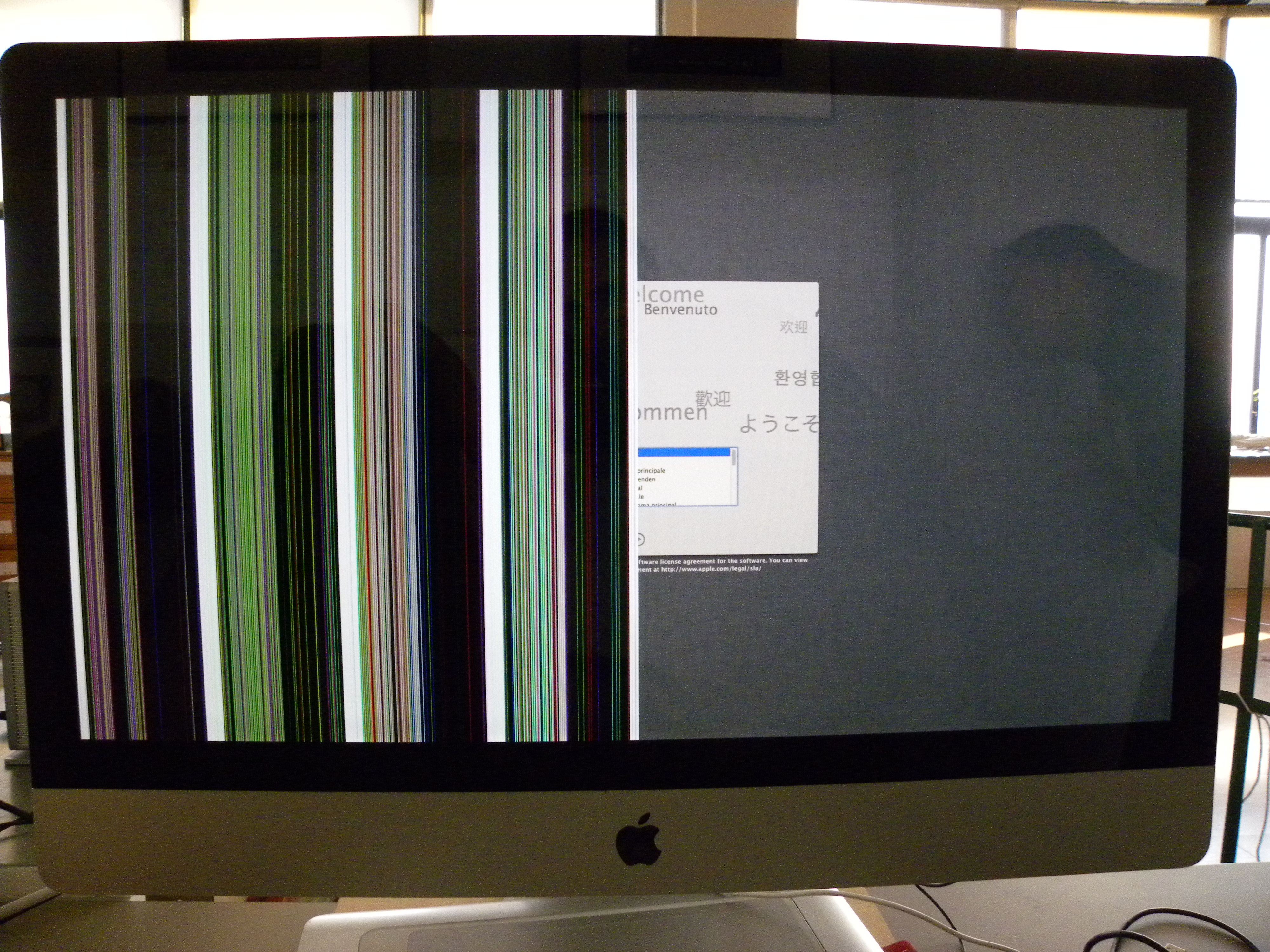 е. попросить продавца убавить яркость, открыть чистый белый лист и навести камеру (либо покупать что-то конкретное, на что вы уже посмотрели обзоры и тесты) .
е. попросить продавца убавить яркость, открыть чистый белый лист и навести камеру (либо покупать что-то конкретное, на что вы уже посмотрели обзоры и тесты) .
Если у вас уже есть мерцающий монитор, то, как вариант попробовать исправить проблему можно так: прибавить яркость (только здесь также следует проявлять меру) , и увеличить частоту обновления (если есть возможность). Обычно, если уменьшить разрешение экрана – то можно увеличить частоту обновления.
1) Как изменить разрешение экрана – см. инструкцию
Что касается ЭЛТ-мониторов, то при частоте ниже обновления экрана 85 Гц – работать крайне не рекомендуется (глаза от такого изображения быстро устают)! На более новых ЖК-мониторах, допускается работа и при 60 Гц (т.к. принцип их работы иной).
Но замечу, что тем не менее, если ваш монитор, способен работать на более высокой частоте – рекомендуется выставлять именно ее. Ниже покажу как узнать текущую частоту, и как ее поменять.
Настройка частоты обновления экрана
Нажмите сочетание кнопок Win+R , должно появиться небольшое окно «Выполнить» .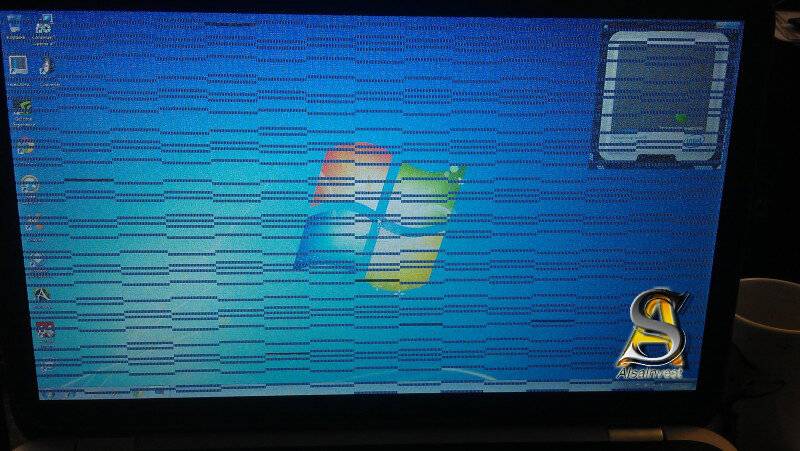 В строку «Открыть» введите команду desk.cpl и нажмите Enter.
В строку «Открыть» введите команду desk.cpl и нажмите Enter.
Открываем свойства экрана
Дальше должны открыть настройки дисплея: в зависимости от версии используемой Windows, экран настроек может несколько различаться. Например, в Windows 10 нужно открыть ссылку «Свойства графического адаптера» .
Свойства графического адаптера
В подразделе «Монитор» должна быть вкладка «Частота обновления экрана» . Собственно, щелкаете по ней и меняете частоты на самую высокую, которую поддерживает ваш монитор.
📌 Важный момент!
Если у вас не установлены драйвера на монитор или видеоадаптер, то почти наверняка никаких режимов, кроме 60 Гц, вы задать не сможете (даже если их поддерживает ваш монитор!). В этом плане рекомендую использовать специальные утилиты для авто-обновления драйверов (они автоматически проверят всё ваше оборудование и обновят всё, что необходимо).
Если у вас есть драйвера на видеоадаптер — то достаточно щелкнуть правой кнопкой мышки в любом свободном месте рабочего стола, а затем в появившемся контекстном меню выбрать их настройки (в моем случае это «Настройки графики Intel» ).
Нет значка видеодрайвера Intel HD, nVidia или AMD Radeon в трее рядом с часами и на рабочем столе. Что делать?
Как правило, в основном разделе можно указать частоту обновления, разрешение, настроить яркость, масштабирование и прочие параметры.
Про драйвера
Если вы устанавливали все драйвера с диска (который шел в комплекте к вашему ПК), то далеко не факт, что все из них корректно «встали» в систему. Нередко, когда после смены ОС Windows, старые драйвера, даже если их и удается установить, корректно они не работают.
Чтобы проверить, есть ли у вас в системе видеодрайвер, откройте диспетчер устройств (для этого используйте сочетание Win+R , затем команду devmgmt.msc ).
Запуск диспетчера устройств — devmgmt.msc
В диспетчере устройств раскройте две вкладки: «Видеоадаптеры» и «Другие устройства» .
Если у вас видеодрайвер установлен, то во вкладке «Видеоадаптеры» вы должны увидеть название своей видеокарты (без восклицательных знаков).
Если во вкладке «Видеоадаптеры» ничего нет, или значится «Стандартный VGA видеоадаптер» (либо «Видеоконтроллер VGA совместимый») — то драйвера в вашей системе нет. Пример продемонстрирован на скрине ниже. 👇
Диспетчер устройств — с драйверов все ОК, и драйвер не встал
Вообще, у меня на блоге есть «большая» статья, посвященная обновлению видеодрайвера. Рекомендую с ней ознакомиться, если у вас есть с этим проблема.
Кстати, после установки современной Windows 10 можно столкнуться с тем, что драйвер у вас в системе будет (т.е. диспетчер устройств покажет вам, что все «OK») , а вот ссылки на панель управления им — вы не найдете. В этом случае также необходимо переустановить драйвер, загрузив его с официального сайта (ссылка на инструкцию см. выше).
Ссылка на настройки видеодрайвера, обычно, присутствует в трее (см. скрин ниже 👇).
Ссылка на панель управления драйвером
Также ссылку можно найти в панели управления Windows, если перевести отображение значков в «Крупные значки» (пример ниже 👇).
Про кабели и шнуры
Проблема с миганием картинки на экране монитора может быть связана с повреждением кабеля. Нередко, кстати, когда его повреждают домашние питомцы.
Для начала рекомендую внимательно осмотреть кабель, нет ли видимых повреждений. Если есть аналогичный — попробуйте заменить его.
Кстати, очень желательно кабель зафиксировать (хотя бы скотчем (идеальный вариант — спец. зажимы, см. фото ниже)) , чтобы он не «болтался» при легком сквозняке, когда мимо кто-нибудь проходит, или вы садитесь за компьютерный стол.
Специальные направляющие (зажимы), которые надежно фиксируют кабели
Про неисправность монитора, видеокарты
Также не могу не отметить, что искажение картинки на экране нередко сигнализирует об аппаратных неисправностях (т.е. есть проблема в «железках»). Диагностировать наверняка в какой именно — не всегда просто.
Для начала порекомендую подключить ваш компьютер (ноутбук) к другому монитору; и текущий монитор — к другому ПК.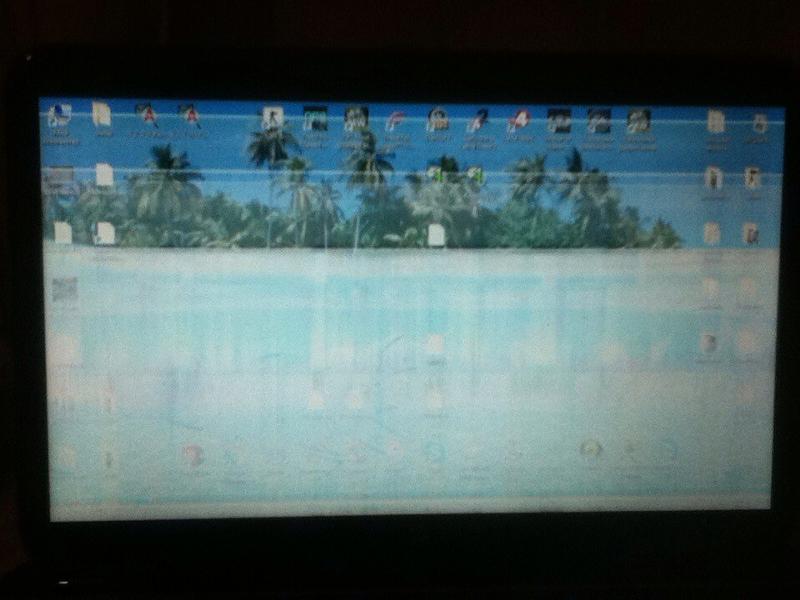 Таким образом можно будет сразу узнать, где искать причину морганий на экране: в системном блоке или в мониторе (извиняюсь за тавтологию) .
Таким образом можно будет сразу узнать, где искать причину морганий на экране: в системном блоке или в мониторе (извиняюсь за тавтологию) .
Что касается видеокарты, то для ее проверки можно воспользоваться специальными утилитами, которые способны провести тест на стабильность. О том, как его провести — можете узнать из нижеприведенной статьи.
👉 Проверка видеокарты на производительность, тест на надежность и стабильность — https://ocomp.info/stress-test-videokartyi.html
👉 Видео-помощь: один из способов убрать мерцание на старом мониторе
Я знаю, что многие не обращают внимание на различные мерцания и искажения на экране. Однако, чисто мое мнение – оставлять это без внимания не стоит!
Дело в том, что некачественная картинка на мониторе не только портит впечатление и эмоции (бог бы с ними ), но и сказывается на нашем зрении! Глаза быстро устают, напрягаются, начинают слезиться и т.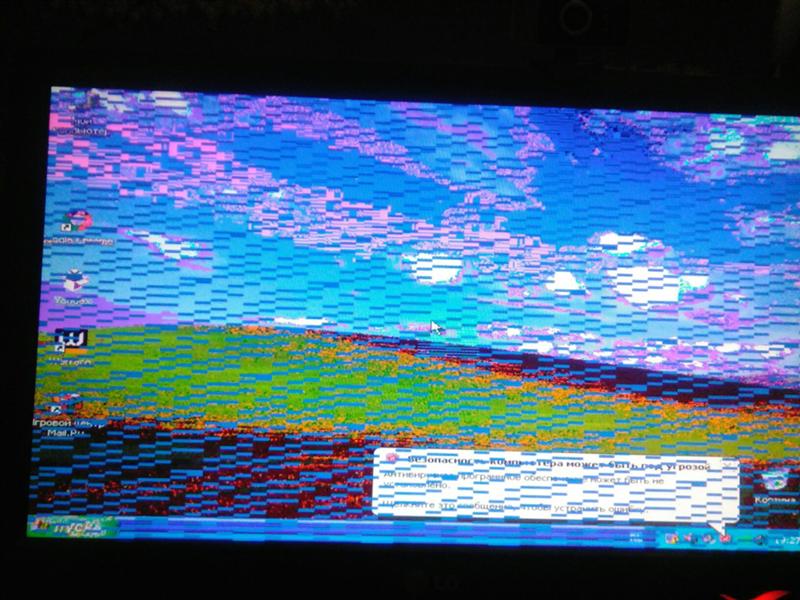 д. Лишние проблемы со здоровьем, точно никому из нас не нужны.
д. Лишние проблемы со здоровьем, точно никому из нас не нужны.
Первая публикация: 29.05.2018
Статья откорректирована 09.12.2021
Источник
Устранение мерцания экрана в Windows
Мерцание экрана в Windows 11 обычно вызвано проблемой с драйвером экрана или несовместимым приложением. Чтобы определить, является ли драйвер или приложение причиной проблемы, проверьте, мерцает ли диспетчер задач. Затем на основе этой информации вам потребуется обновить, откатить или удалить драйвер, обновить или удалить приложение.
Чтобы узнать больше, выберите любой из следующих заголовков для отображения дополнительных сведений:
Нажмите CTRL+ALT+DELETE, чтобы открыть диспетчер задач. Если после нажатия Ctrl + Alt + Delete диспетчер задач не отображается, нажмите Ctrl + Shift + Esc, чтобы открыть диспетчер задач.
Если диспетчер задач мерцает и остальные элементы на экране тоже, возможно, причиной проблемы является видеодрайвер. В этом случае см.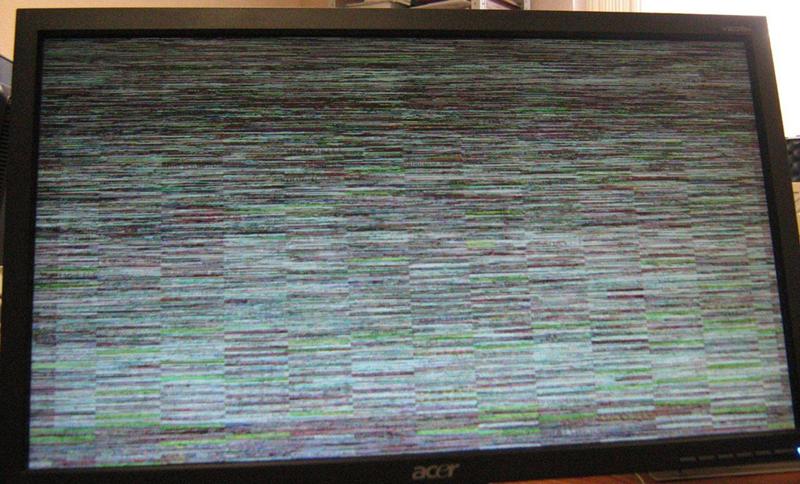 раздел Устранение неполадок с видеодрайвером.
раздел Устранение неполадок с видеодрайвером.
Если диспетчер задач не мерцает, а остальная часть экрана мерцает, возможно, причиной проблемы является несовместимое приложение. В этом случае см. раздел Обновление или удаление несовместимого приложения.
Примечание: Справку о мерцание или скремблирующем экране на экране Surface Pro 4 см. в этой Surface Pro 4 Что делать, если экран Surface искажен,мерцает или по ним проходят линии.
Если возникают проблемы при просмотре изображения на экране, может потребоваться запустить компьютер в безопасном режиме и выполнить действия, описанные ниже.
Если из Центра обновления Windows недавно были установлены обновления на ваше устройство, откатите видеодрайвер до предыдущей версии. Либо попробуйте обновить или удалить видеодрайвер, чтобы устранить проблему с мерцанием экрана или искажением изображения на экране.
В поле поиска на панели задач введите диспетчерустройств и выберите его в списке результатов.
Щелкните стрелку, чтобы развернуть раздел Видеоадаптеры.
В разделе Видеоадаптеры щелкните правой кнопкой мыши адаптер и выберите пункт Свойства.
Перейдите на вкладку Драйвер и выберите Откатить > Да.
Чтобы выполнить откат или удалить пакет драйверов через диспетчер устройств, у вас должны быть права администратора.
Если пункт Откатить недоступен, это значит, что в Windows отсутствует предыдущая версия драйвера, к которой требуется вернуться, и вы не сможете завершить этот процесс.
В поле поиска на панели задач введите диспетчерустройств и выберите его в списке результатов.
Щелкните стрелку, чтобы развернуть раздел Видеоадаптеры.
В разделе Видеоадаптеры щелкните правой кнопкой мыши адаптер и выберите пункт Обновить.
Примечание: Чтобы скачать последнюю версию драйвера на устройство, возможно, вам придется связаться с производителем компьютера или видеоадаптера.
В поле поиска на панели задач введите диспетчерустройств и выберите его в списке результатов.
Щелкните стрелку, чтобы развернуть раздел Видеоадаптеры.
В разделе Видеоадаптеры щелкните правой кнопкой мыши адаптер и выберите пункт Свойства.
Установите флажок Удалить ПО драйвера для этого устройства и нажмите кнопку ОК.
Перезапустите устройство, и Windows попробует снова установить драйвер.
Примечание: Если флажок Удалить ПО драйвера для этого устройства не отображается, убедитесь, что вы запустили компьютер в безопасном режиме.
Если приложение было получено не из Microsoft Store, проверьте наличие обновлений на сайте разработчика.
Некоторые приложения могут быть несовместимы с Windows 11 и могут вызывать мерцание или скремблировать экран. Попробуйте удалить приложение, выполнив следующие действия.
Выберите Начните> Параметры > Приложения > Приложения &. Через несколько минут отобразятся установленные приложения.
Прокрутите список и найдите приложение, которое нужно удалить.
Выберите его, затем нажмите Удалить > Удалить. Если вам будет предложено подтвердить выбор, выберите Да.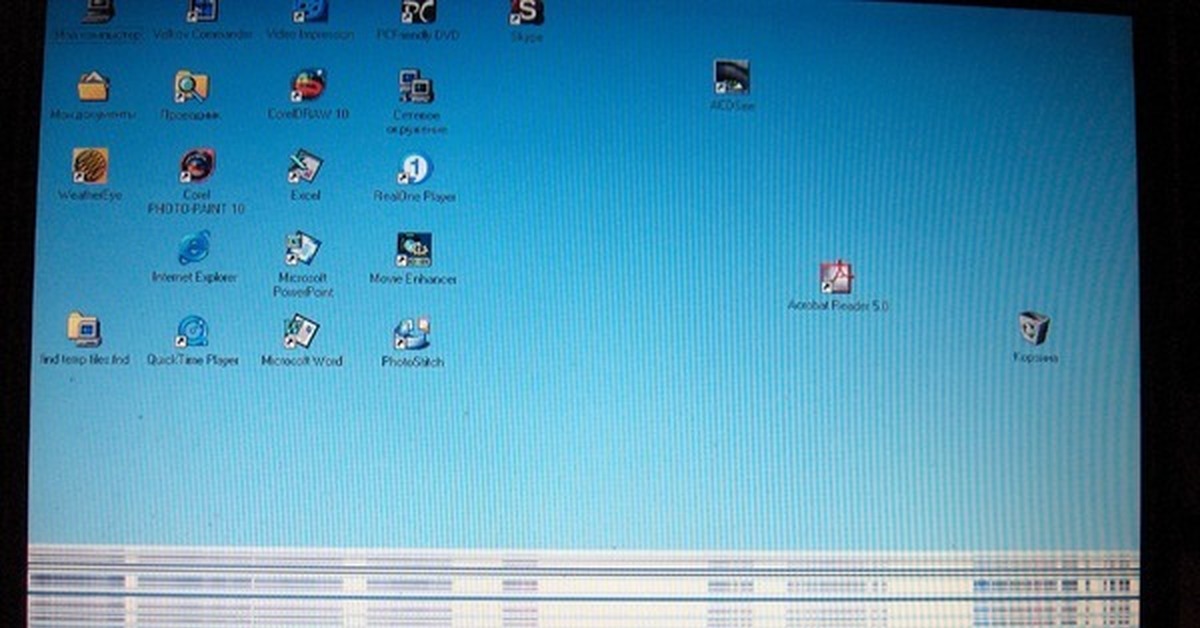
После удаления первого приложения перезапустите устройство и проверьте, мерцает ли экран и искажено ли изображение на экране. Если проблема сохраняется, удалите все приложения одно за другим, пока проблема не будет устранена.
Повторная установка приложения
Выберите Microsoft Store меню «Пуск».
Выберите приложение, которое нужно переустановить, а затем выберите Установить.
Если приложение было скачано не из Microsoft Store, переустановите его с сайта разработчика.
Мерцание экрана в Windows 10 обычно связано с неправильной работой видеодрайверов или несовместимыми приложениями. Чтобы определить, является ли драйвер или приложение причиной проблемы, проверьте, мерцает ли диспетчер задач. Затем на основе этой информации вам потребуется обновить, откатить или удалить драйвер, обновить или удалить приложение.
Чтобы узнать больше, выберите любой из следующих заголовков для отображения дополнительных сведений:
Нажмите CTRL+ALT+DELETE, чтобы открыть диспетчер задач.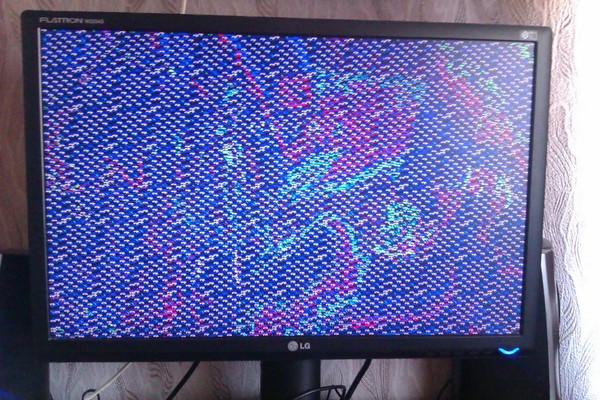 Если после нажатия Ctrl + Alt + Delete диспетчер задач не отображается, нажмите Ctrl + Shift + Esc, чтобы открыть диспетчер задач.
Если после нажатия Ctrl + Alt + Delete диспетчер задач не отображается, нажмите Ctrl + Shift + Esc, чтобы открыть диспетчер задач.
Если диспетчер задач мерцает и остальные элементы на экране тоже, возможно, причиной проблемы является видеодрайвер. В этом случае см. раздел Устранение неполадок с видеодрайвером.
Если диспетчер задач не мерцает, а остальная часть экрана мерцает, возможно, причиной проблемы является несовместимое приложение. В этом случае см. раздел Обновление или удаление несовместимого приложения.
Примечание: Справку о мерцание или скремблирующем экране на экране Surface Pro 4 см. в этой Surface Pro 4 Что делать, если экран Surface искажен,мерцает или по ним проходят линии.
Если возникают проблемы при просмотре изображения на экране, может потребоваться запустить компьютер в безопасном режиме и выполнить действия, описанные ниже.
Если из Центра обновления Windows недавно были установлены обновления на ваше устройство, откатите видеодрайвер до предыдущей версии.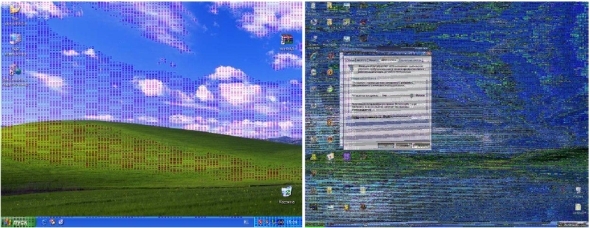 Либо попробуйте обновить или удалить видеодрайвер, чтобы устранить проблему с мерцанием экрана или искажением изображения на экране.
Либо попробуйте обновить или удалить видеодрайвер, чтобы устранить проблему с мерцанием экрана или искажением изображения на экране.
В поле поиска на панели задач введите диспетчер устройств, а затем выберите его в списке результатов.
Щелкните стрелку, чтобы развернуть раздел Видеоадаптеры.
В разделе Видеоадаптеры щелкните правой кнопкой мыши адаптер и выберите пункт Свойства.
Перейдите на вкладку Драйвер и выберите Откатить > Да.
Чтобы выполнить откат или удалить пакет драйверов через диспетчер устройств, у вас должны быть права администратора.
Если пункт Откатить недоступен, это значит, что в Windows отсутствует предыдущая версия драйвера, к которой требуется вернуться, и вы не сможете завершить этот процесс.
В поле поиска на панели задач введите диспетчер устройств, а затем выберите его в списке результатов.
Щелкните стрелку, чтобы развернуть раздел Видеоадаптеры.
В разделе Видеоадаптеры щелкните правой кнопкой мыши адаптер и выберите пункт Обновить.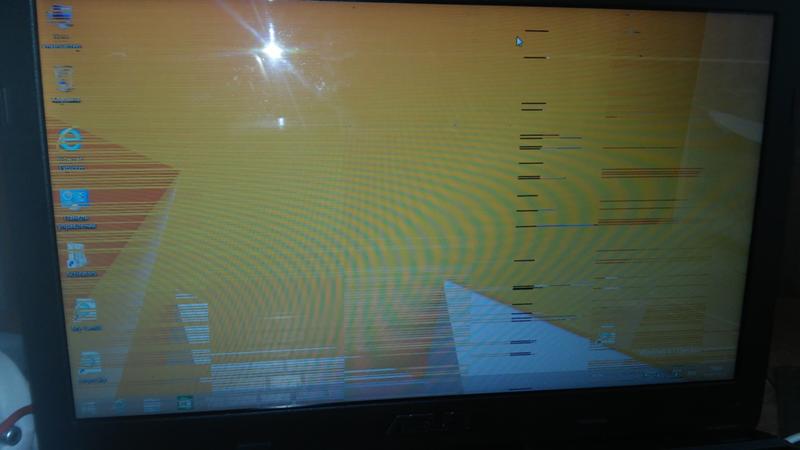
Примечание: Чтобы скачать последнюю версию драйвера на устройство, возможно, вам придется связаться с производителем компьютера или видеоадаптера.
В поле поиска на панели задач введите диспетчер устройств, а затем выберите его в списке результатов.
Щелкните стрелку, чтобы развернуть раздел Видеоадаптеры.
В разделе Видеоадаптеры щелкните правой кнопкой мыши адаптер и выберите пункт Свойства.
Установите флажок Удалить ПО драйвера для этого устройства и нажмите кнопку ОК.
Перезапустите устройство, и Windows попробует снова установить драйвер.
Примечание: Если флажок Удалить ПО драйвера для этого устройства не отображается, убедитесь, что вы запустили компьютер в безопасном режиме.
Если приложение было получено не из Microsoft Store, проверьте наличие обновлений на сайте разработчика.
Некоторые приложения могут быть несовместимы с Windows 10 и могут вызывать мерцание экрана или искажение изображения на экране. Попробуйте удалить приложение, выполнив следующие действия.
Нажмите кнопку Пуск , а затем выберите Параметры > Приложения > Приложения и компоненты. Через несколько минут отобразятся установленные приложения.
Прокрутите список и найдите приложение, которое нужно удалить.
Выберите его, затем нажмите Удалить > Удалить. Если вам будет предложено подтвердить выбор, выберите Да.
После удаления первого приложения перезапустите устройство и проверьте, мерцает ли экран и искажено ли изображение на экране. Если проблема сохраняется, удалите все приложения одно за другим, пока проблема не будет устранена.
Повторная установка приложения
На панели задач выберите значок Microsoft Store.
Выберите Подробнее > Моя библиотека.
Выберите приложение, которое нужно переустановить, а затем выберите Установить.
Если приложение было скачано не из Microsoft Store, переустановите его с сайта разработчика.
Источник
Почему мой экран Surface мерцает? 6 способов исправить это
Вы можете увидеть мерцание или искаженные линии на дисплее Surface из-за некоторых проблем с оборудованием или программным обеспечением.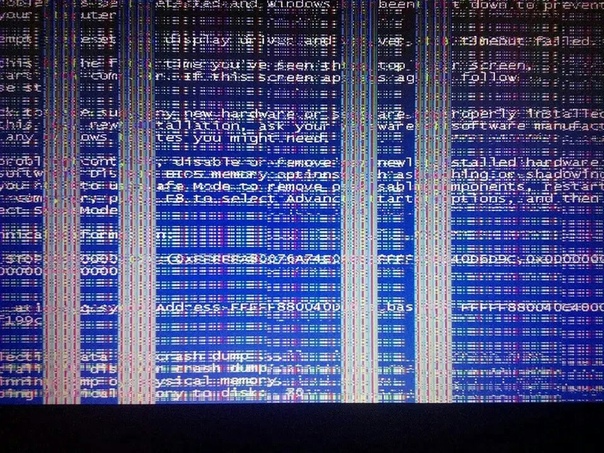 Иногда это сильные мерцания, которые скрывают все содержимое экрана, или они могут быть незначительными, которые искажают только определенные области дисплея.
Иногда это сильные мерцания, которые скрывают все содержимое экрана, или они могут быть незначительными, которые искажают только определенные области дисплея.
Эти проблемы могут возникнуть из-за повреждения дисплея или ослабленного кабеля дисплея. Другая возможная причина включает поврежденный драйвер дисплея или другие компоненты операционной системы. Однако это также может произойти из-за временных сбоев экрана.
Если вы используете Surface Pro 4, на самой панели экрана может отображаться «Scramble». Это недостаток конструкции, и эту проблему можно определить, если мерцание также присутствует на экране UEFI. В таких случаях вам необходимо обратиться за помощью к персоналу службы поддержки Microsoft или специалистам по оборудованию для замены устройства.
Кроме того, если у вас есть другие версии устройства Surface, мы расскажем вам в этой статье.
Содержание
Использование сочетания клавиш для обновления экрана
Первое, что вы должны сделать при возникновении каких-либо проблем с дисплеем, — это перезапустить или обновить дисплей. Вы можете сделать это с помощью комбинации клавиш Windows + Ctrl + Shift + B после перевода устройства Surface в режим ноутбука. Затем вы услышите звуковой сигнал, и ваш экран потускнеет и погаснет, прежде чем снова включиться.
Вы можете сделать это с помощью комбинации клавиш Windows + Ctrl + Shift + B после перевода устройства Surface в режим ноутбука. Затем вы услышите звуковой сигнал, и ваш экран потускнеет и погаснет, прежде чем снова включиться.
Если вы находитесь в режиме планшета, вы также можете обновить экран, нажав клавиши уменьшения громкости + увеличения громкости три раза подряд.
Принудительный перезапуск устройства Surface
Другой способ решения временных проблем, вызывающих мерцание, если ярлык неэффективен, — это принудительный перезапуск Surface. Для этого нажмите и удерживайте кнопку питания в течение 20-30 секунд, пока на экране не появится логотип Surface или Windows.
Переустановите графический драйвер
Поврежденный драйвер дисплея или операционная система также могут вызывать эту проблему. Вы можете определить такие ситуации, проверив, мерцает ли изображение на экране UEFI.
- Выключите Surface и подождите несколько секунд.

- Нажмите и удерживайте кнопку увеличения громкости , а затем нажмите кнопку питания для загрузки в UEFI.
Если мерцание появляется и на дисплее UEFI, виноваты ваши драйверы или операционная система.
В таких случаях, если вы все еще можете видеть обычный экран через мерцание, вам необходимо переустановить графический драйвер.
- Нажмите Win + R, чтобы открыть «Выполнить».
- Введите
devmgmt.mscи нажмите Enter, чтобы открыть диспетчер устройств . - Expand Видеоадаптеры .
- Щелкните правой кнопкой мыши графическое устройство и выберите Удалить устройство .
- Проверьте Попытаться удалить драйвер для этого устройства и выберите Удалить .
- Перезагрузите Surface и посмотрите, не столкнетесь ли вы с проблемой.
Если мерцание скрывает весь дисплей, единственное решение — создать диск восстановления, а затем восстановить или переустановить Windows с диска.
Обновите Windows
Если вы можете видеть или распознавать большую часть своего дисплея, вы также можете попробовать обновить операционную систему, чтобы устранить любую потенциальную системную ошибку, вызывающую эту проблему с экраном.
- Нажмите на значок «Пуск» и выберите «Настройки» (значок шестеренки).
- Перейдите к Центр обновления Windows или Обновление и безопасность > Центр обновления Windows .
- Нажмите Проверить наличие обновлений для поиска доступных обновлений и Установить сейчас для их установки.
- При необходимости перезагрузите компьютер и снова перейдите к Параметры обновления .
- Затем выберите Просмотр дополнительных обновлений или Дополнительные параметры > Дополнительные обновления .
- Разверните категории и проверьте все доступные параметры.

- Коснитесь Загрузите и установите .
Сброс операционной системы
Если экран UEFI не мерцает, но переустановка графического драйвера не решила проблему, необходимо выполнить сброс операционной системы. Это приведет к удалению всех данных на вашем устройстве, поэтому мы рекомендуем сначала создать резервную копию или восстановить их, если это применимо.
- Сначала необходимо создать диск восстановления. Вставьте USB-накопитель емкостью не менее 16 ГБ в компьютер.
- Посетите официальный веб-сайт загрузки Surface Recovery Image .
- Укажите модель и серийный номер вашего устройства. Вы можете либо заглянуть под подставку Surface, чтобы узнать серийный номер, либо получить эту информацию из UEFI.
- Нажмите Продолжить и затем Загрузите изображение рядом с версией вашей ОС. Вам может потребоваться выполнить дополнительные действия для его загрузки в зависимости от вашего браузера и настроек загрузки.

- Откройте диск восстановления, выполнив поиск в строке поиска.
- Снимите флажок Резервное копирование системных файлов на диск восстановления и выберите Далее .
- Выберите флэш-накопитель USB и нажмите Далее > Создать .
- Нажмите Готово после завершения процесса.
- Извлеките содержимое архива, загруженного на шаге 4, на USB-накопитель, перезаписав все .
- Затем подключите этот USB-накопитель для восстановления к устройству Surface.
- Выключите Surface, если вы еще этого не сделали. Нажмите и удерживайте кнопку уменьшения громкости, а затем нажмите кнопку питания, чтобы загрузиться с диска восстановления.
- Установите язык и раскладку клавиатуры по своему усмотрению.
- Выберите Восстановление с диска или Устранение неполадок > Восстановление с диска .

- Следуйте инструкциям на экране в соответствии с вашими предпочтениями.
Замена панели экрана
Эта проблема также может возникнуть, если кабели дисплея подключены неправильно. В таких случаях необходимо разобрать устройство, а затем снова вставить кабели.
Однако при разборке Surface существует серьезный риск повреждения экрана и внутренних компонентов, поскольку они скрепляются каким-то клеем. Если вы не привыкли устранять неполадки на аппаратном уровне на этом устройстве, лучше всего для этой цели обратиться за помощью к техническому специалисту или персоналу службы поддержки Microsoft.
Если гарантия еще действительна, вы также можете отправить онлайн-заказ на обслуживание, чтобы официальные специалисты починили вам экран.
Как устранить проблему мерцания экрана монитора — TechCult
Автор
Адитья Фаррад
/ 6 декабря 2022 г.
Что делать, если вы работаете над важным заданием, и вдруг ваш монитор начинает мерцать? Да, мерцание экрана монитора — одна из самых распространенных проблем, с которыми мы все сталкивались в жизни.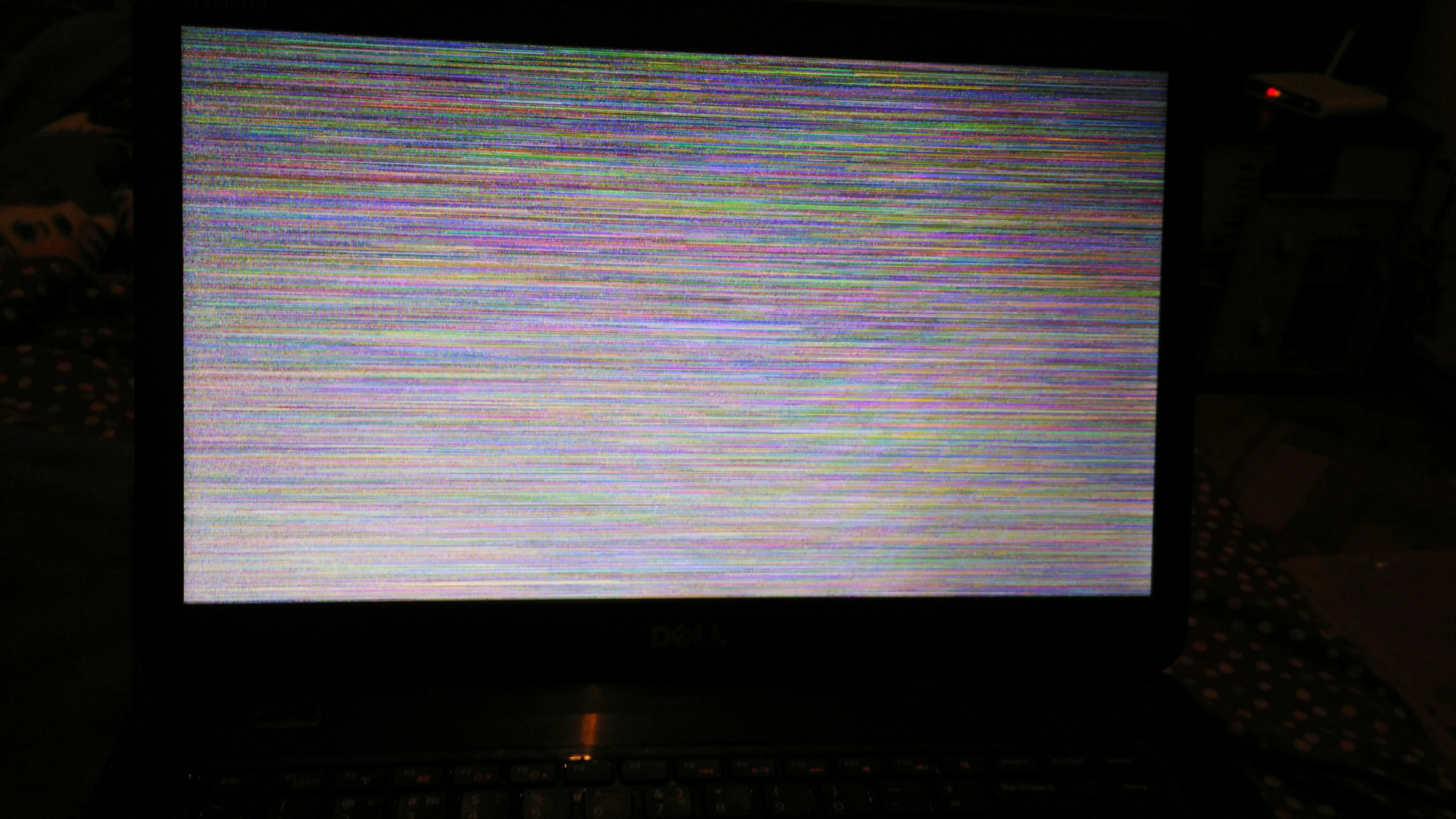 Мерцающий монитор — это не только проблема, но и раздражающая проблема. Знаете ли вы, что это также может вызвать некоторые проблемы со здоровьем, такие как головные боли и напряжение глаз, если вы работаете в своей системе в течение длительного времени с мерцающим экраном? Иногда это не аппаратная проблема, а для решения этой проблемы требуется только обновление драйверов.
Мерцающий монитор — это не только проблема, но и раздражающая проблема. Знаете ли вы, что это также может вызвать некоторые проблемы со здоровьем, такие как головные боли и напряжение глаз, если вы работаете в своей системе в течение длительного времени с мерцающим экраном? Иногда это не аппаратная проблема, а для решения этой проблемы требуется только обновление драйверов.
Однако было бы неплохо проверить все возможные аспекты этой проблемы, чтобы найти решение. Вместо того, чтобы паниковать и звонить ИТ-руководителю, вы можете выполнить некоторые шаги по устранению неполадок, чтобы решить проблему мерцания экрана монитора. Поиск решения любой проблемы начинается с поиска первопричины проблемы. Давайте начнем искать наиболее вероятную причину и ее решение для решения этой проблемы с мерцанием монитора.
Содержание
1
Обязательно создайте точку восстановления на случай, если что-то пойдет не так.
Способ 1. Проверьте подключенные кабели
Проверьте подключенные кабели
Иногда подключенные кабели могут вызывать мерцание. Независимо от того, какой тип кабеля HDMI, VGA, DVI вы используете, вам необходимо проверить, правильно ли он подключен или нет.
Необходимо проверить, чтобы кабель был подключен с обоих концов – компьютера и монитора. Если проблема не устранена, вы можете заменить кабель на новый для проверки. Если этот метод не решает проблему, вам необходимо провести дальнейшее расследование, чтобы найти настоящую причину проблемы.
Метод 2. Проверка частоты обновления монитора
Частота обновления монитора означает, сколько раз изображение на мониторе обновляется в секунду. Измеряется в герцах. Если частота обновления вашего монитора не оптимизирована для ваших систем, это может вызвать проблему мерцания монитора. Поэтому вам необходимо проверить текущую частоту обновления вашего монитора.
Вам необходимо перейти к Настройки > Система > Дисплей > Свойства адаптера дисплея
Здесь вы получите возможность отображать настройки адаптера, где вам нужно нажать Опция монитора .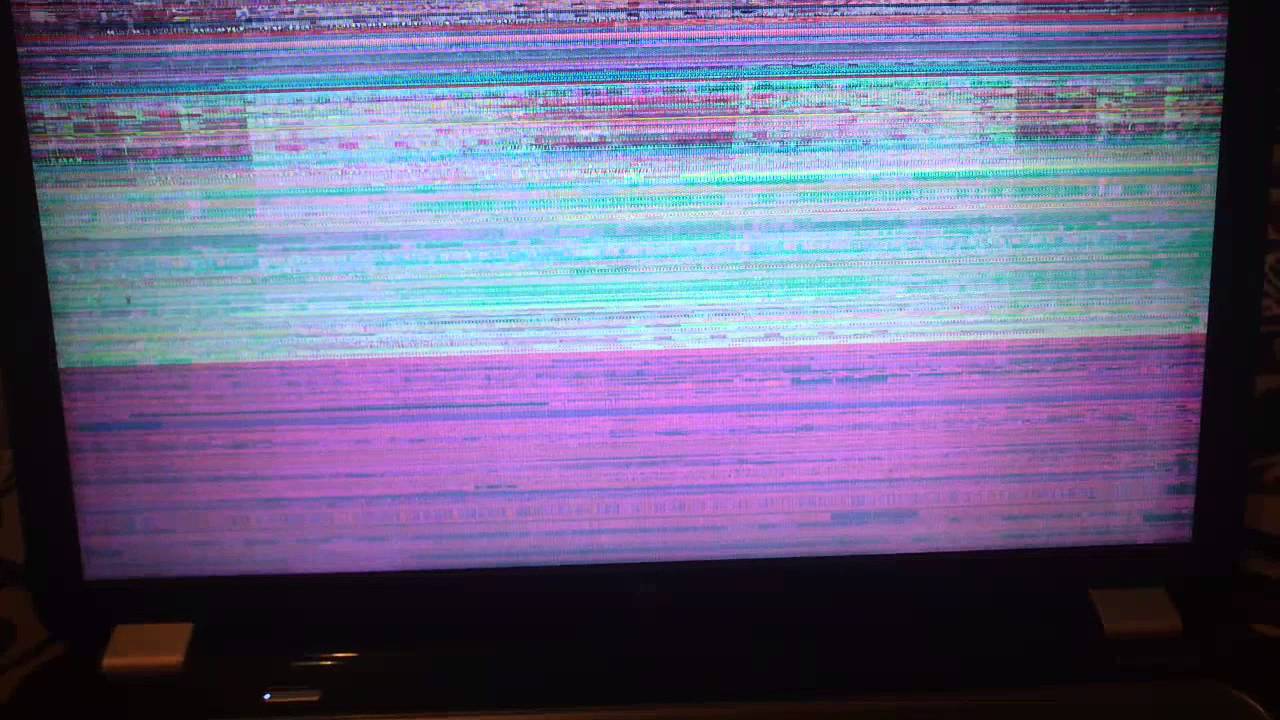 Здесь, наконец, вы увидите частоту обновления, которую вам нужно проверить. Вы можете выбрать опцию из выпадающего меню. Большинство систем предлагают 2 варианта. Некоторые высококачественные мониторы имеют более высокую частоту обновления в герцах. Вам нужно выбрать более высокую частоту обновления и проверить, можете ли вы исправить проблему мерцания экрана монитора или нет.
Здесь, наконец, вы увидите частоту обновления, которую вам нужно проверить. Вы можете выбрать опцию из выпадающего меню. Большинство систем предлагают 2 варианта. Некоторые высококачественные мониторы имеют более высокую частоту обновления в герцах. Вам нужно выбрать более высокую частоту обновления и проверить, можете ли вы исправить проблему мерцания экрана монитора или нет.
Метод 3 – Проверьте видеокарту вашей системы
Примечание. Не открывайте корпус системы, если на нее все еще распространяется гарантия, так как это приведет к аннулированию гарантии.
Если видеокарта неправильно смонтирована или установлена на материнской плате системы, это может вызвать проблемы. Возможно, мерцание экрана является результатом проблемы с видеокартой. Вы должны проверить это, открыв корпус системы. Если карта установлена правильно и возникает проблема, возможно, повреждена видеокарта.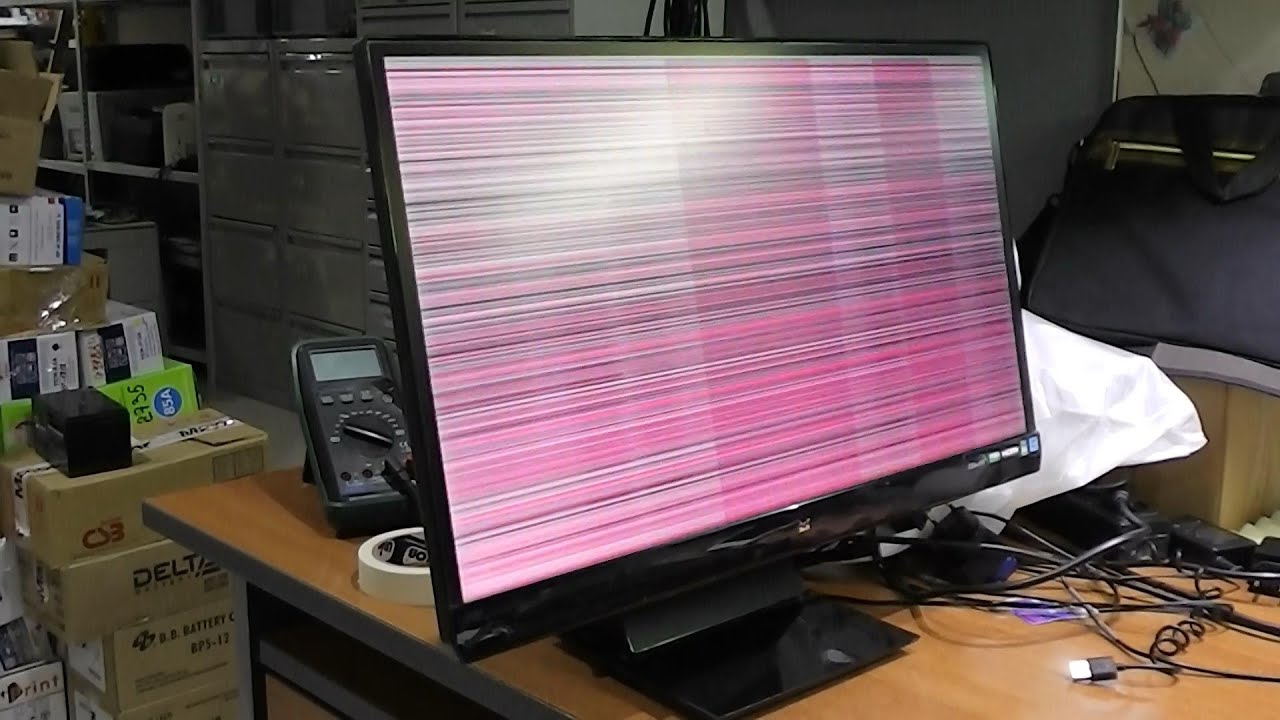 Легко проверить, повреждена карта или нет. Вы можете легко заменить старую карту на новую, и если мерцание экрана не пропало, то с видеокартой все в порядке, проблема где-то еще в вашей системе. Продолжайте устранять неполадки.
Легко проверить, повреждена карта или нет. Вы можете легко заменить старую карту на новую, и если мерцание экрана не пропало, то с видеокартой все в порядке, проблема где-то еще в вашей системе. Продолжайте устранять неполадки.
Метод 4 – Проверка монитора
Возможно, ваш монитор сам по себе вышел из строя или поврежден. Однако, прежде чем приступить к консультации и сдать свой монитор на переработку, вам необходимо сначала проверить свой монитор.
Начните с осмотра на наличие физических повреждений, которые вы можете легко определить. Если физических повреждений нет, вам следует заменить монитор на новый. Если новый монитор работает нормально, то ваш монитор точно вышел из строя.
Метод 5 — Обновление драйвера дисплея
Одной из причин этой проблемы может быть обновление драйвера. Если соответствующий драйвер для монитора не обновлен, это может вызвать проблему мерцания экрана монитора .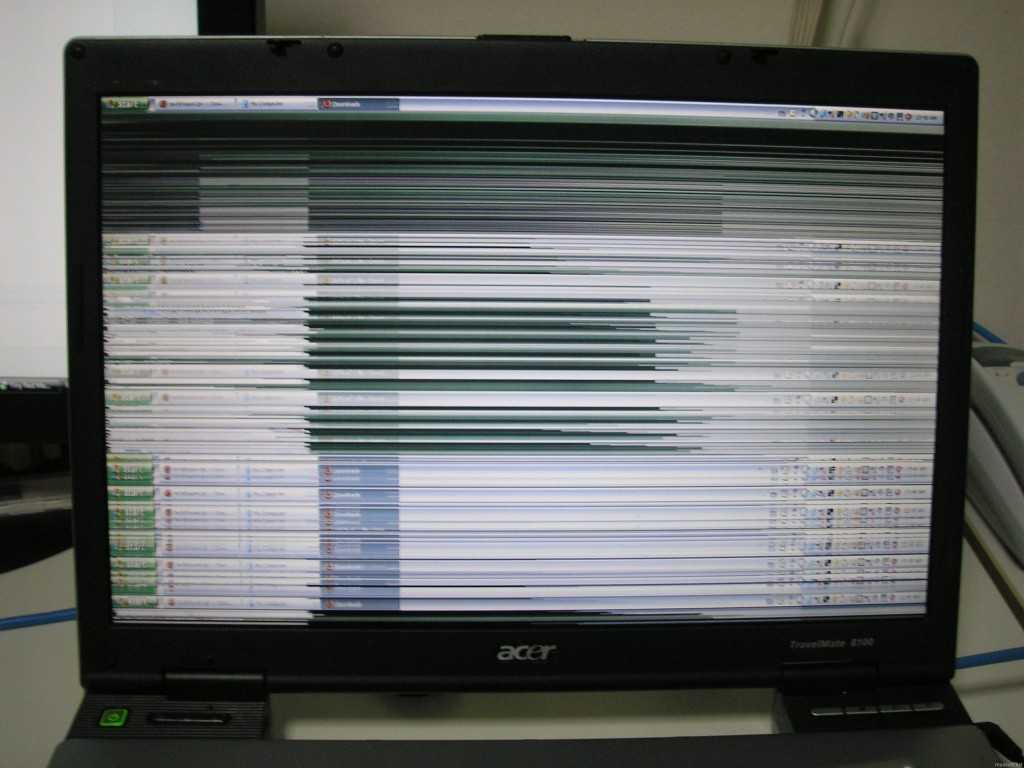
Обновите графические драйверы вручную с помощью диспетчера устройств.
1. Нажмите клавишу Windows + R, затем введите devmgmt.msc и нажмите Enter, чтобы открыть диспетчер устройств .
2. Далее развернуть Видеоадаптеры , щелкните правой кнопкой мыши графическую карту и выберите Включить.
3. Сделав это, снова щелкните правой кнопкой мыши графическую карту и выберите « Обновить драйвер ».
4. Выберите « Автоматический поиск обновленного программного обеспечения драйвера » и дождитесь завершения процесса.
5. Если описанные выше действия помогли решить проблему, значит проблема не решена, если нет, то продолжайте.
6. Снова щелкните правой кнопкой мыши на видеокарте и выберите «9».0228 Обновить драйвер », но на этот раз на следующем экране выберите « Просмотреть мой компьютер для поиска драйверов». »
»
7. Теперь выберите «Позвольте мне выбрать из списка доступных драйверов на моем компьютере».
8. Наконец, выберите из списка последнюю версию драйвера и нажмите Далее.
9. Дождитесь завершения описанного выше процесса и перезагрузите компьютер, чтобы сохранить изменения.
Выполните те же действия для встроенной видеокарты (в данном случае Intel), чтобы обновить ее драйверы. Посмотрим, сможешь ли ты Устранение проблемы мерцания экрана монитора , если нет, перейдите к следующему шагу.
Автоматическое обновление графических драйверов с веб-сайта производителя
1. Нажмите клавишу Windows + R, в диалоговом окне введите « dxdiag » и нажмите Enter.
2. После этого найдите вкладку дисплея (будут две вкладки дисплея, одна для встроенной видеокарты, а другая для Nvidia), щелкните вкладку Дисплей и найдите свою видеокарту.
3. Теперь перейдите на сайт загрузки драйверов Nvidia и введите сведения о продукте, которые мы узнаем.
4. После ввода информации выполните поиск драйверов, нажмите «Согласен» и загрузите драйверы.
5. После успешной загрузки установите драйвер, и вы успешно обновили драйверы Nvidia вручную.
Заключение
Проблема мерцания монитора может быть вызвана одной или несколькими причинами: проблема с кабелем, частотой обновления, обновлением драйвера и т. д. Однако поиск наиболее эффективного варианта устранения неполадок следует начинать с изучения основной причины проблемы.
Надеюсь, вышеупомянутые методы помогут вам диагностировать и решить проблемы. Если есть какие-либо физические повреждения или не удается найти точную причину проблемы, лучше обратиться к специалисту, который решит проблему. Иногда вы не замечаете, но ваш монитор уже настолько устарел, что может вызывать у вас частые проблемы. Поэтому будьте в курсе новейших технологий и обновляйте свои аппаратные инструменты, чтобы они соответствовали вашей высококлассной работе.
Рекомендуется:
- Автоматический выход из аккаунта Gmail или Google (с картинками)
- Принудительно очистить очередь печати в Windows 10
- Что такое контрольная сумма? И как рассчитать контрольные суммы
- Отключить индексирование в Windows 10 (учебник)
Я надеюсь, что описанные выше шаги помогли вам Устранить проблему мерцания экрана монитора , но если у вас все еще есть какие-либо вопросы относительно этого руководства, не стесняйтесь задавать их в разделе комментариев.
Адитья Фаррад
Адитья — опытный технический писатель с 10-летним опытом работы в этой области. У него большой опыт в устранении неполадок и талант упрощать сложные технические концепции для широкой аудитории. Благодаря сочетанию технических знаний и писательского таланта он может создавать четкий, точный и привлекательный контент, который помогает пользователям максимально эффективно использовать свои технологии.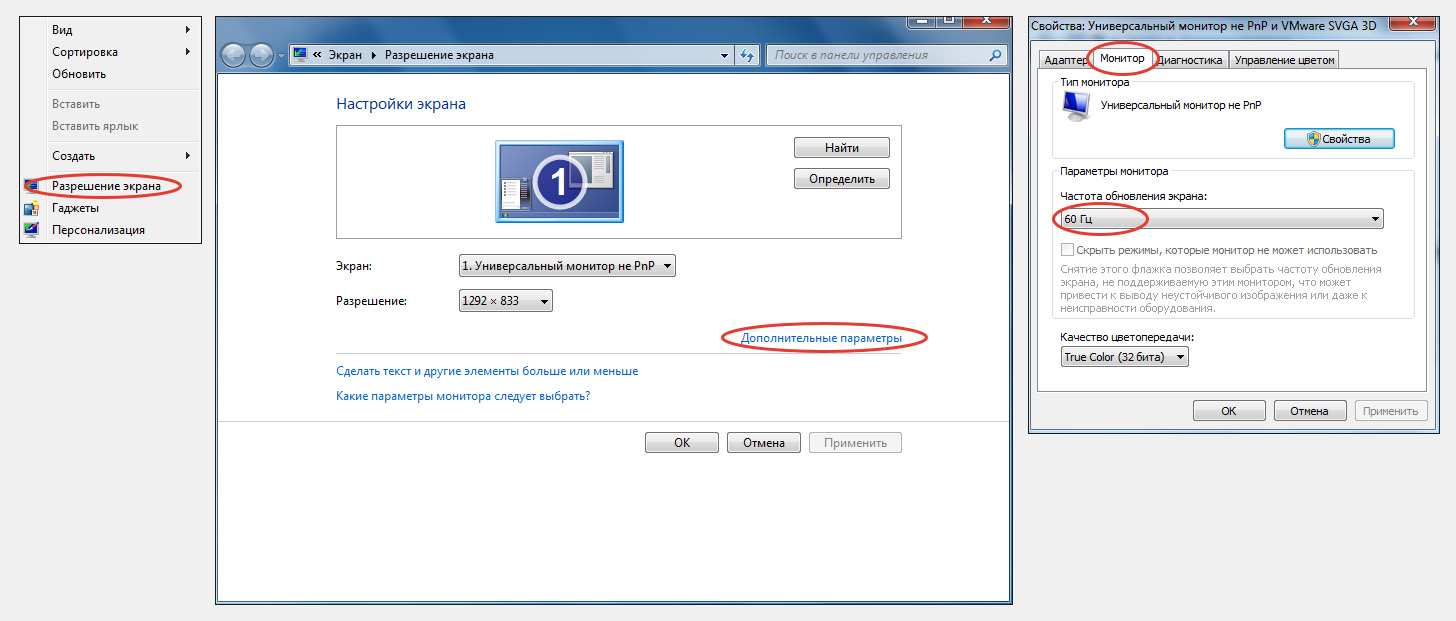
 В ней я указал на основные причины такого «поведения» монитора/ПК.
В ней я указал на основные причины такого «поведения» монитора/ПК.